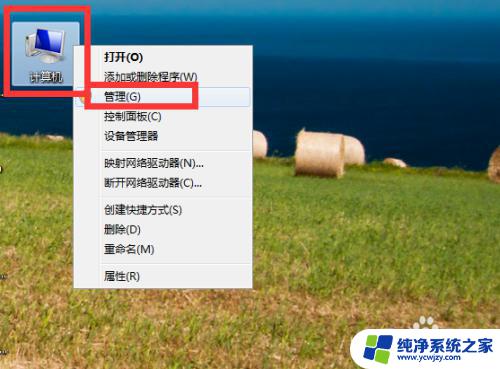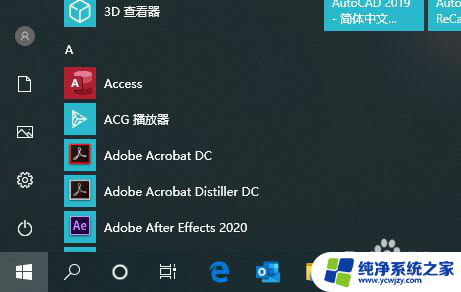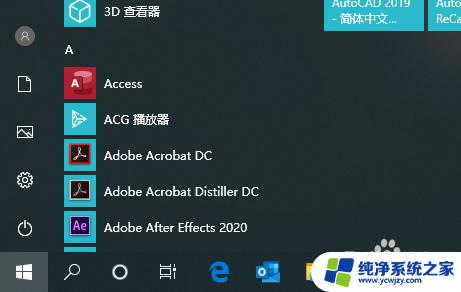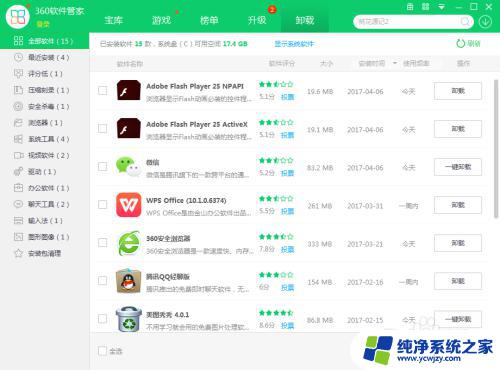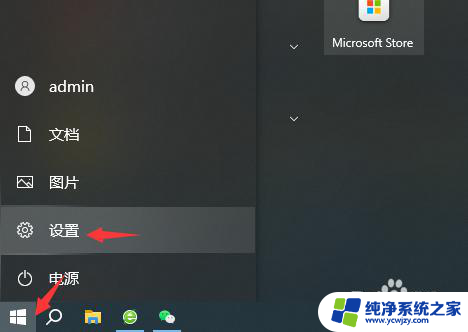windows 10如何让软件不下载到c盘
更新时间:2024-04-10 13:48:36作者:jiang
在使用Windows 10操作系统时,我们经常会遇到C盘空间不足的问题,而其中一个常见原因就是软件默认安装在C盘导致的,为了解决这个问题,我们可以通过一些简单的步骤来禁止软件在C盘安装。这样不仅可以节省C盘空间,还可以提升系统运行的稳定性和速度。接下来我们就来了解一下如何让软件不下载到C盘的具体步骤。
步骤如下:
1.打开开始菜单,点击windows系统,运行。
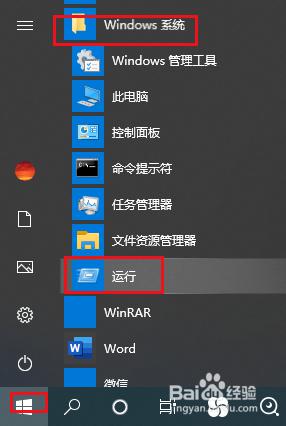
2.弹出对话框,输入gpedit.msc,点击确定。
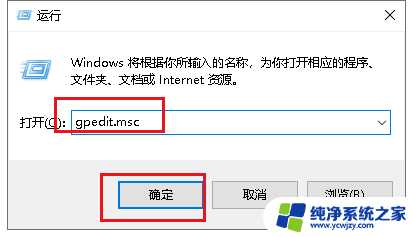
3.弹出对话框,展开用户配置,管理模板。
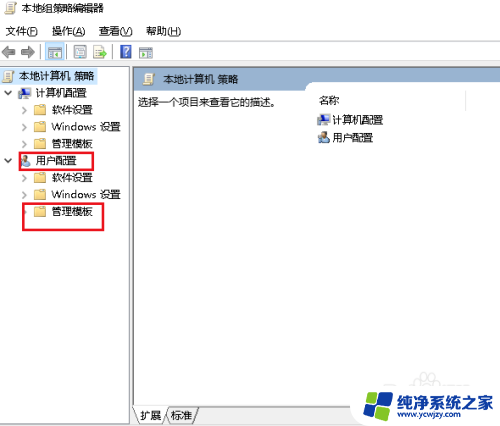
4.展开windows组件。
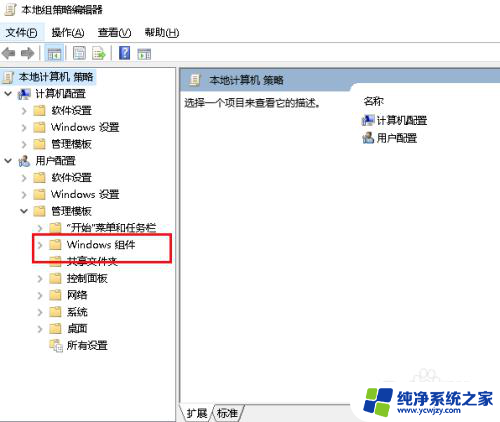
5.选中文件资源管理器。
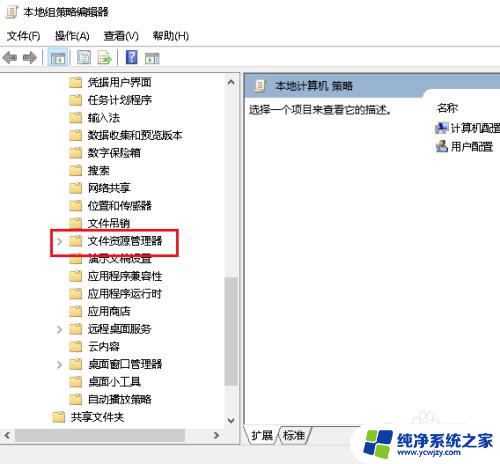
6.在右侧找到防止从‘我的电脑’访问驱动器,双击打开。
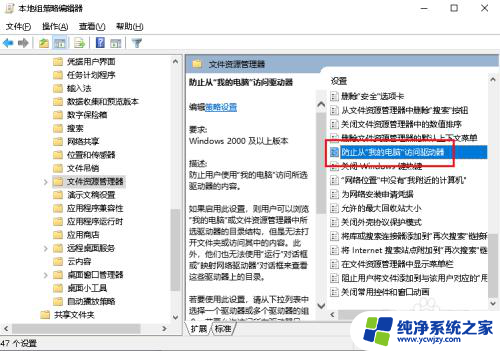
7.弹出对话框,选择已启用。打开选择下列组合中的一个下拉菜单,选择仅限制驱动器C,点击确定,设置完成。
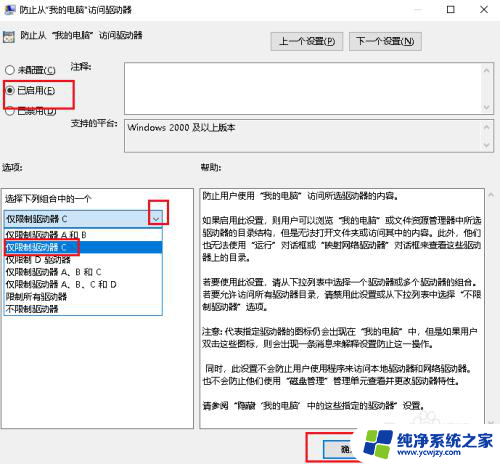
以上是如何使Windows 10中的软件不下载到C盘的全部内容,如果遇到这种情况,您可以按照以上步骤解决,非常简单快速。